Questão do usuário: Posso migrar fotos do iCloud para Google Fotos
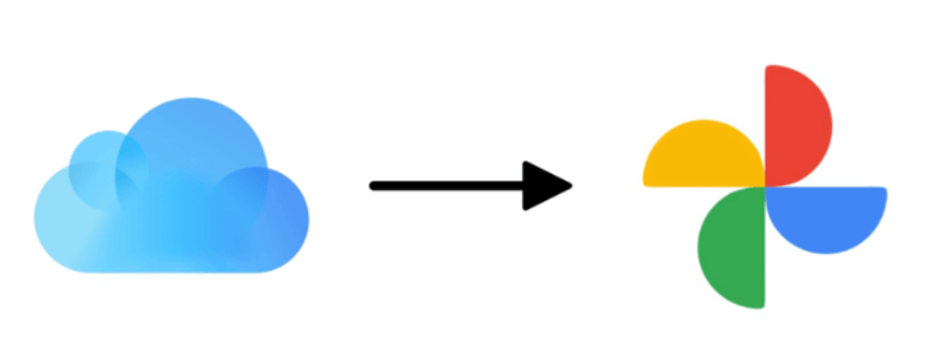
"Eu usei iPhone com armazenamento iCloud pago, e também usei Google Fotos gratuito. Agora uso Android e Google Fotos pago (para a melhor resolução de fotos) e terei que apagar tudo e fazer upload das fotos novamente. Felizmete isso não é um problema para mim.
No entanto, há fotos que são 'Apple live Fotos' que foram carregadas no Google Fotos quando eu tinha um iPhone. Como posso transferir minhas fotos do iCloud Fotos para o Google Fotos para que as "fotos ao vivo" permaneçam intactas? Eu tenho uma nota Samsung 9, MacBook e um PC que posso usar. Espero uma resposta". - Uma pergunta dum usuário.
Por que transferir fotos do iCloud para Google Fotos?
O iCloud é uma solução brilhante de armazenamento em nuvem para os usuários de produtos Apple. Com 5GB de espaço gratuito, os usuários podem armazenar fotos, vídeos e capturas de tela no iCloud Fotos e acessá-los em qualquer lugar, a qualquer hora. Embora o iCloud seja maravilhoso, ele tem algumas limitações em comparação com o Google Fotos, como por exemplo:
- O Google Fotos oferece mais espaço gratuito. Embora o Google Fotos compartilhe o armazenamento com o Google Drive e o Gmail, 15GB de espaço de armazenamento gratuito é relativamente generoso e suficiente para o uso diário das pessoas.
- O Google Fotos oferece uma função de busca. Os usuários podem pesquisar determinadas fotos via tópicos, rostos e lugares, o que é extremamente inteligente.
Portanto, para gerenciar suas fotos de forma eficiente, você pode transferir as fotos do iCloud Fotos para o Google Fotos. Mas alguns de vocês podem se perguntar como migrar meu iCloud Fotos para Google Fotos no iPhone e no PC. Não se preocupe! Mostraremos-lhe os passos detalhados na parte seguinte.
Como transferir fotos do iCloud para Google Fotos no iPhone
Se você quiser transferir fotos iCloud para Google Fotos no iPhone, baixar e instalar o Google Fotos em seu iPhone é o método mais conveniente, porque você não baixa fotos do iCloud Fotos manualmente. Aqui está o que você deve seguir:
Passo 1: Se você não instalou o Google Fotos em seu iPhone, instale-o primeiro.
Passo 2: Clique em Ajustes em seu iPhone > iCloud > Fotos.
Passo 3: Ative o Foto do iCloud. A seguir, opte por “Otimizar no iPhone” ou “Baixar e Manter Originais”.
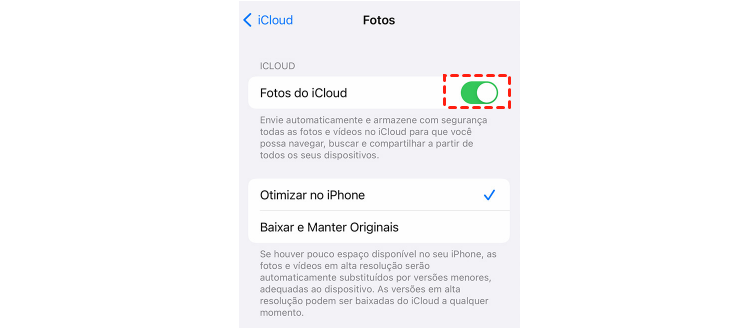
Passo 4: Abre seu Google Fotos, clique no perfil da conta no canto superior direito, pressione "Configurações de Fotos", e selecione “Backup e sincronização”. Depois disso, ative Backup e sincronização.

Passo 5: Selecione Alta qualidade ou Original no Tamanho de upload.
Desta forma, as fotos podem ser transferidas para o Google Fotos sem esforço. E esta operação não mudará nenhum conteúdo em iCloud Fotos.
Como transferir fotos do iCloud para Google Fotos no PC
Se você quiser migrar fotos do iCloud Fotos para o Google Fotos em seu computador, você pode aproveitar o recurso especial que Apple oferece, que lhe permite migrar fotos e vídeos do iCloud Fotos diretamente para o Google Fotos. Antes de usar este método, você precisa ativar a autenticação de dois fatores.
Agora, você pode seguir as operações passo ao passo abaixo.
Passo 1: Vá para Dados e privacidade do Apple e faça o login com seu ID do Apple.
Passo 2: Pressione “Solicitar a transferência de uma cópia dos seus dados” na opção “Transferir uma cópia dos dados”.
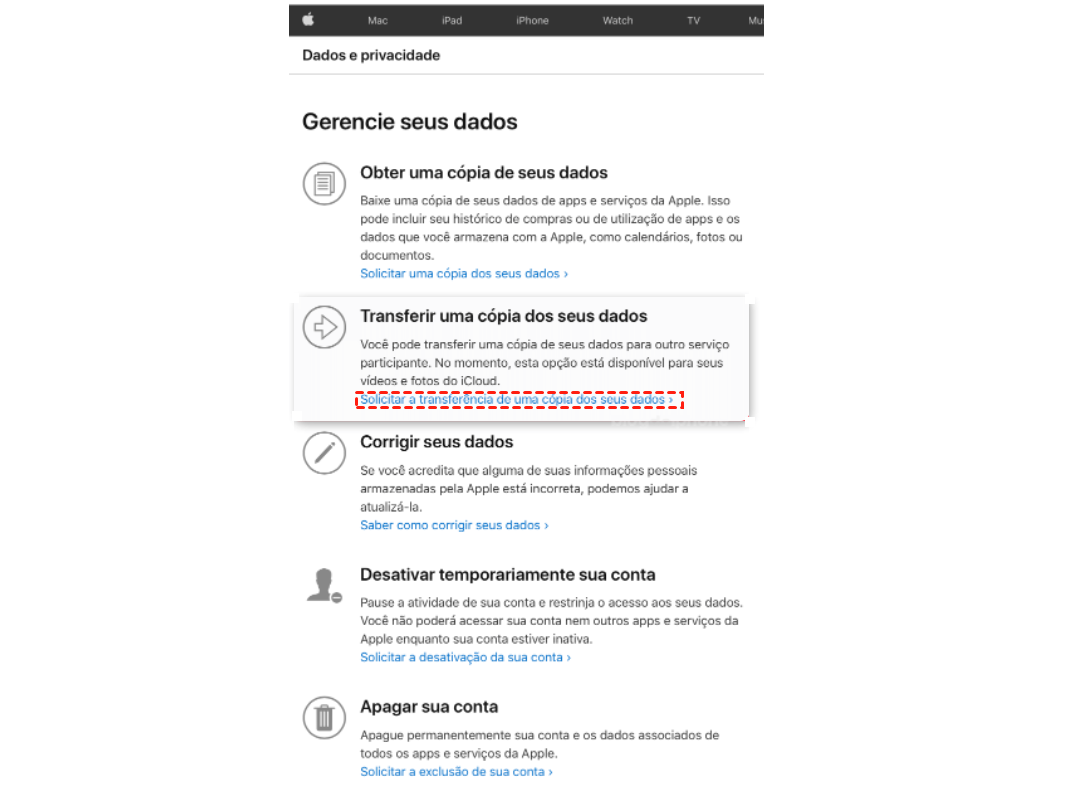
Passo 3: Escolha Google Fotos na janela seguinte, selecione “Fotos” ou “Vídeos” que você deseja transferir e clique no botão “Continuar”. Se seu Google Fotos não tiver espaço de armazenamento suficiente, então nem todos os itens serão transferidos do iCloud para o Google Fotos.
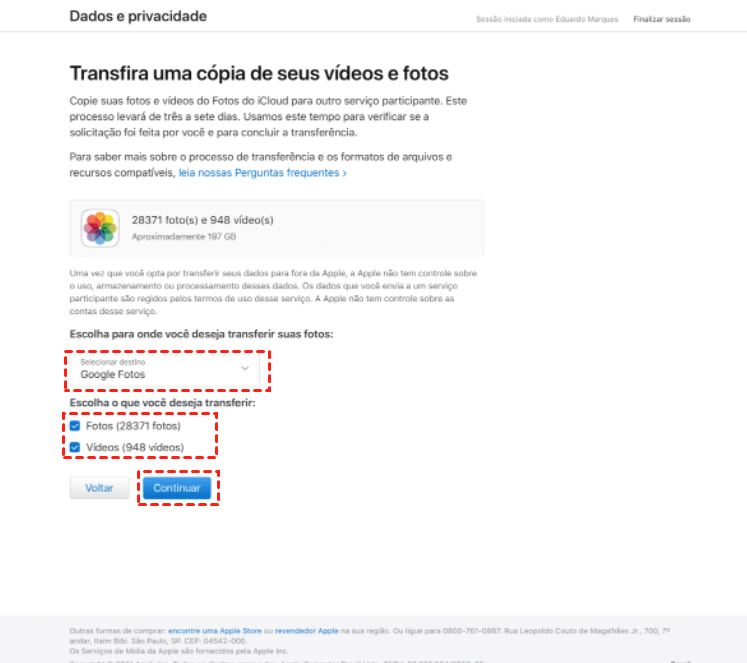
Passo 4: Confirme finalmente a transferência.
Dicas:
1. Este processo levará de 3 a 7 dias, e quando estiver concluído, você receberá um e-mail de confirmação. Portanto, você tem que ser paciente.
2. Não apagará ou editará nenhuma de suas fotos e vídeos originais duante transferência de uma cópia para o Google Fotos.
3. Infelizmente, Fotos ao Vivo, Álbuns Inteligentes e algumas fotos RAW não podem ser migrados com sucesso para o Google Fotos com este método. Portanto, você tem de carregá-las para o Google Fotos manualmente.
4. Se você quiser saber como migrar Google Fotos para iCloud, clique no link para saber mais.
Dica de bônus: Como transferir o Google Fotos para outra nuvem
Entretanto, o Google Fotos cancelou seu espaço de armazenamento ilimitado para fotos compactadas em 1 de junho de 2021. Isto significa que as fotos salvas no Google Fotos, independentemente de sua resolução e qualidade, contariam para o espaço.
Após transferir fotos do iCloud para Google Fotos, o espaço de armazenamento pode ser insuficiente e esta é a razão pela qual muitas pessoas podem recorrer a outros serviços de armazenamento em nuvem, como OneDrive (OneDrive vs Google Fotos), MEGA, para salvar fotos e vídeos.
Então, como você pode migrar fotos e vídeos do Google Fotos para outra nuvem de forma rápida e perfeita? É útil baixar fotos do Google Fotos e carregá-las novamente para outra nuvem, mas isso vai custar muito tempo caso haja um grande número de fotos. Nesta situação, é melhor utilizar um gerenciador de arquivos de nuvem - MultCloud.

MultCloud é um serviço de transferência entre nuvem grátis e prático. Atualmente, MultCloud suporta mais de 30 serviços de armazenamento em nuvem no mercado, tais como Google Drive, Google Fotos, OneDrive, Dropbox, Amazon S3, FTP, NAS, MEGA, SugarSync, etc. Com este serviço, os usuários podem migrar dados de uma nuvem para outra diretamente e rapidamente.
Como uma ferramenta profissional, MultCloud tem as seguintes virtudes:
- Transferência de arquivos rápida entre nuvens. MultCloud oferece a maior velocidade na transferência, o que poderia terminar as tarefas de migração o mais rápido possível.
- Transferência automática. MultCloud permite a configuração de tarefas de transferência programadas e permite que elas sejam executadas em horário regulamentado, diariamente, semanalmente ou mensalmente.
- Transferência off-line. MultCloud está consumindo tráfego de dados em vez de Wi-Fi durante o processo de migração. Assim, uma vez que a tarefa de transferência começa, ela pode continuar mesmo que seu computador se desligue repentinamente.
Agora, consulte as operações abaixo para saber como transferir o Google Fotos para outra nuvem via MultCloud, usando o OneDrive como exemplo.
Passo 1: Se você não tem uma conta MultCloud, crie uma pelo seu e-mail de graça.

Passo 2: Clique em “Adicionar nuvem” à esquerda, e adicione Google Fotos e OneDrive respectivamente
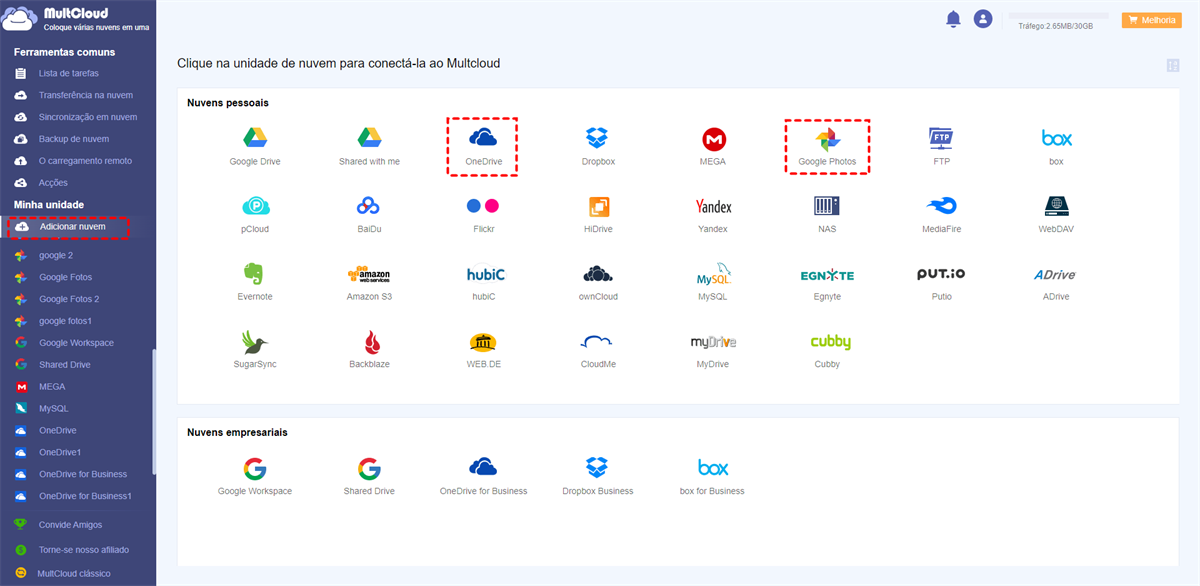
Passo 3: Pressione “Transferência na nuvem” ao lado esquerdo, depois escolha Google Fotos como o diretório de origem e OneDrive como o diretório de destino. Finalmente, toque no botão "Transferir agora".
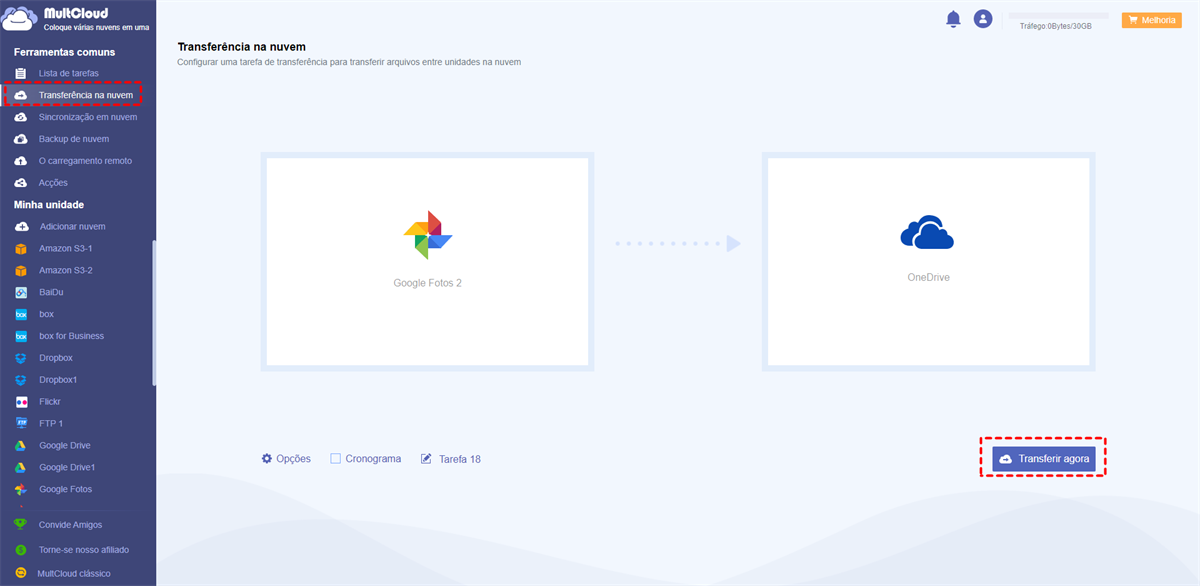
Esta é a forma de transferir fotos do Google Fotos para o Onedrive com MultCloud. Se você quiser configurar tarefas de transferência automática, você pode pressionar o botão Cronograma. Da mesma forma, se você quiser transferir fotos do Google Fotos para outra conta, selecione novamente o diretório de destino.
Dica: MultCloud irá suportar o iCloud em breve. E então você poderá migrar o iCloud para o Google Fotos sem esforço.
Conclusão
Depois de ler este artigo, você agora sabe como transferir fotos do iCloud para Google Fotos no iPhone e no computador. Além disso, você pode migrar fotos do Google Fotos para outras nuvens com MultCloud facilmente.
MultCloud Suporta Nuvens
-
Google Drive
-
Google Workspace
-
OneDrive
-
OneDrive for Business
-
SharePoint
-
Dropbox
-
Dropbox Business
-
MEGA
-
Google Photos
-
iCloud Photos
-
FTP
-
box
-
box for Business
-
pCloud
-
Baidu
-
Flickr
-
HiDrive
-
Yandex
-
NAS
-
WebDAV
-
MediaFire
-
iCloud Drive
-
WEB.DE
-
Evernote
-
Amazon S3
-
Wasabi
-
ownCloud
-
MySQL
-
Egnyte
-
Putio
-
ADrive
-
SugarSync
-
Backblaze
-
CloudMe
-
MyDrive
-
Cubby
